
워드프레스 설치 후 가장 먼저 해야 할 기본적인 설정과 플러그인 Yoast SEO와 테마 GeneratePress를 설치하는 방법을 자세히 설명해 드리겠습니다.
1. 워드프레스 시간 변경
이전 글에서 워드프레스 설치하는 방법을 설명하면서 우선 사이트 언어를 한국어로 변경하는 것을 보여드렸습니다.
같은 페이지에서 시간 설정도 같이 할 수 있습니다. 다음 순서대로 따라하시면 됩니다.
참고로 이 설정들을 변경하면 모든 게시글, 일정, 예약된 포스트 등의 시간이 변경되어 적용됩니다.
(1) 워드프레스 관리자 페이지 접속
(2) [설정] -> [일반] 메뉴 클릭
(3) 시간대(Timezone) 설정에서 한국 시간을 적용하기 위해 “서울” 또는 “UTC+9” 선택(다른 시간대를 원하면 원하는 도시 선택)
(4) 날짜 및 시간 표시 형식 설정(필요하면 변경)
예) Y-m-d (2025-03-13 형식)
예) H:i (24시간제: 14:30)
(5) 하단의 “변경사항 저장” 버튼 클릭

2. 워드프레스 게시자 이름 변경
다음의 방법은 “별명”만 변경되며, 실제 사용자명(username)은 변경되지 않습니다.
(1) 워드프레스 관리자 페이지 접속
(2) [사용자] -> [모든 사용자] 메뉴 이동
(3) 변경할 사용자 계정 클릭
(4) “이름” 섹션에서 “별명” 변경
(5) “공개적으로 보일 이름”을 원하는 닉네임으로 설정
(6) 하단의 “프로필 업데이트” 클릭하여 저장

3. 플러그인 Yoast SEO vs. Rank Math
Yoast SEO와 Rank Math는 WordPress에서 가장 인기 있는 SEO 플러그인입니다.
두 플러그인은 검색 엔진 최적화를 돕는 기능을 제공하는데, 특징과 차이점을 비교해 보면 다음과 같습니다.
(1) Yoast SEO와 Rank Math 비교
| 특징 | Yoast SEO | Rank Math |
| 설치 및 설정 | 쉬움 (마법사 제공) | 쉬움 (마법사 제공) |
| UI &UX | 직관적, 단순함 | 깔끔하고 더 많은 기능 제공 |
| SEO 점수 분석 | 간단한 가이드 제공 | 상세한 점수 시스템 제공 |
| 키워드 최적화 | 기본 1개 (프리미엄: 다중 키워드) | 기본 5개 (무료) |
| 구글 서치 콘솔 연동 | 지원 | 지원 |
| XML 사이트맵 생성 | 제공 | 제공 (더 세부적인 설정 가능) |
| 리치 스니펫/Schema | 일부 지원 | 다양한 유형 지원 (무료) |
| 리다이렉트 관리 | 프리미엄에서 지원 | 무료에서 지원 |
| 이미지 SEO (자동 ALT 태그) | 기본 지원 | 기본 지원 (더 강력한 자동화) |
| AI 기반 콘텐츠 추천 | 없음 | AI 지원 (프리미엄) |
| WooCommerce SEO | 프리미엄 | 무료에서 일부 지원 |
| 가격 | 무료 / 프리미엄 (연 $99~) | 무료 / 프로 (연 $59~) |
(2) Yoast SEO와 Rank Math 중 어떤 플러그인 선택?
<Yoast SEO 추천 대상>
- 오랫동안 사용된 안정적인 플러그인을 원할 때
- 기본적인 SEO 최적화가 필요할 때
- 단순한 UI와 가이드를 원할 때
<Rank Math 추천 대상>
- 무료로 더 많은 기능을 활용하고 싶을 때
- 다중 키워드 분석, 스키마 마크업, AI 지원 등 고급 SEO 기능이 필요할 때
- 사이트 속도와 성능을 고려하는 경량 SEO 플러그인을 원할 때
4. 플러그인 Yoast SEO 설치 및 기본 설정
저는 안정적이고 기본적인 SEO 가이드를 제공하고 설정이 단순한 Yoast SEO를 선택했습니다.
개인의 목표와 필요에 따라 선택하시면 되고, 이 글에서는 Yoast SEO 설치와 기본 설정 방법을 보여드립니다.
서버 용량을 관리하기 위해 우선 필요없는 플러그인을 삭제한 후 설치하겠습니다.
(1) 워드프레스 관리자 페이지 접속
(2) [플러그인] -> [설치한 플러그인] 메뉴 클릭
(3) 필요없는 플러그인을 제거하기 위해 지울 플러그인 선택하고 “일괄작업”에서 “비활성화” -> “적용” 클릭

(4) 비활성화된 플러그인을 다시 선택하고 “일괄작업”에서 “삭제” -> “적용” 클릭

(5) [플러그인] -> [새 플러그인 추가] 메뉴 클릭
(6) Yoast SEO를 검색하여 “지금 설치” -> “활성화” 클릭

(7) 설치 후 “최초 구성 시작”을 클릭해 “처음 구성” 5단계 완료

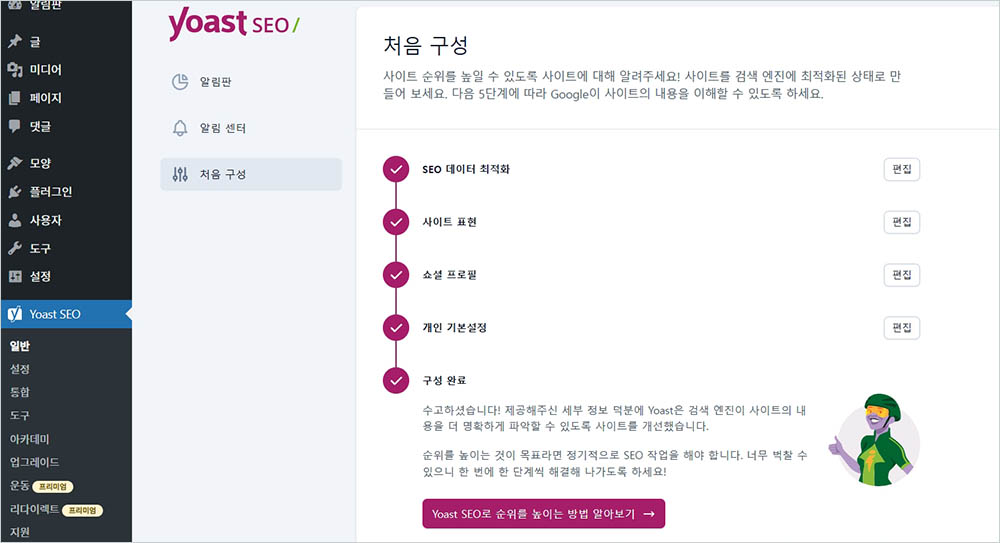
(8) [Yoast SEO] -> [설정] -> [콘텐츠 유형] -> [글]에서 “SEO 제목”은 “제목”만 남기고 삭제, “메타 설명”은 빈칸으로 놔두고 “저장하기” 클릭
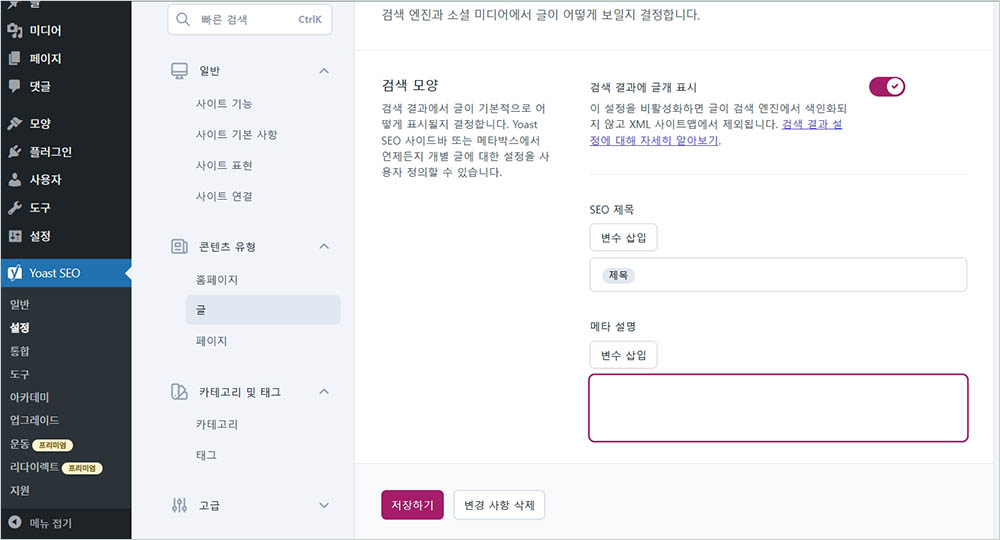
(9) [Yoast SEO] -> [통합]에서 이미지와 같이 비활성화
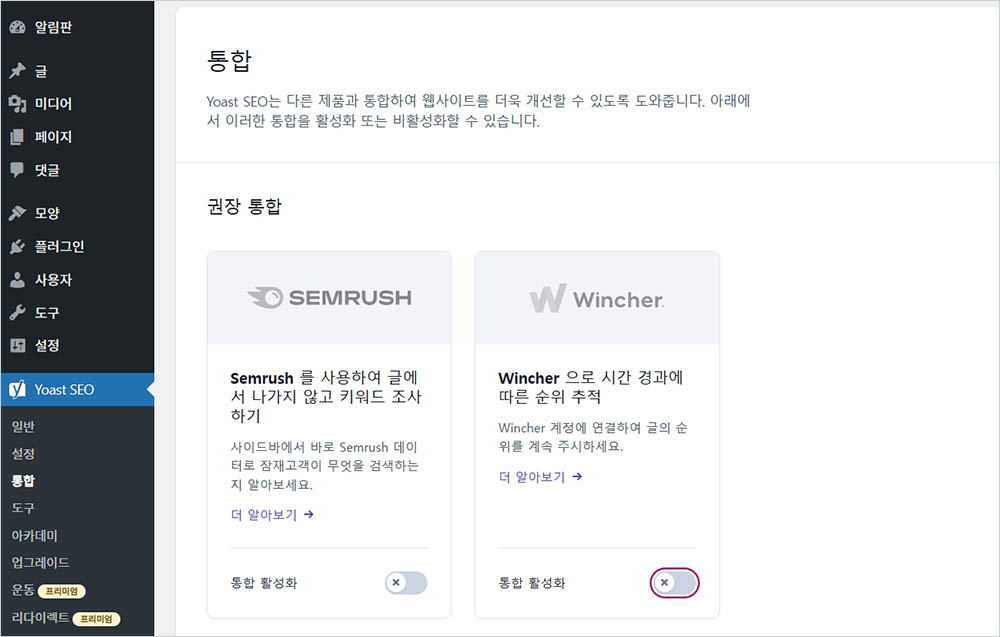
5. 테마 OnePress vs. GeneratePress
(1) OnePress(원프레스)와 GeneratePress(제너레이트프레스) 비교
테마는 티스토리 등의 블로그 스킨과 같다고 보시면 됩니다.
OnePress와 GeneratePress는 모두 인기 있는 워드프레스 테마입니다.
다음의 비교표를 참고해서 선택하시면 되겠습니다.
| 특징 | OnePress | GeneratePress |
| 테마 유형 | 원페이지(One Page) 비즈니스 테마 | 초경량 다목적 테마 |
| 디자인 스타일 | 심플한 원페이지 디자인 | 미니멀하고 깔끔한 기본 스타일 |
| 페이지 빌더 호환 | 기본 페이지 빌더 포함 | 모든 페이지 빌더와 완벽 호환 |
| SEO 최적화 | 기본적인 SEO 지원 | 매우 가볍고 SEO 친화적 |
| 사이트 속도 | 일반적 속도 | 매우 빠름 (최적화된 코드) |
| 커스터마이징 | 한정적 (주로 원페이지 형태) | CSS, 훅(hook) 지원 등 강력한 커스터마이징 가능 |
| WooCommerce 지원 | 기본 지원 | 기본 지원 (Pro 버전에서 더 강력) |
| 모바일 반응형 | 지원 | 지원 (더 최적화됨) |
| 무료 vs 유료 | 무료 (일부 Pro 기능) | 무료 + Pro 버전 ($59~) |
| 적합한 사이트 유형 | 기업 소개, 랜딩 페이지 | 블로그, 쇼핑몰, 뉴스, 기업 사이트 등 다용도 |
(2) OnePress와 GeneratePress 중 어떤 테마 선택?
<OnePress 추천 대상>
- 원페이지(One Page) 웹사이트를 만들고 싶을 때
- 간단한 회사 소개, 포트폴리오, 랜딩 페이지가 필요할 때
- 빠르게 세팅하고, 복잡한 설정 없이 사용하고 싶을 때
<GeneratePress 추천 대상>
- 가볍고 빠른 속도가 중요한 경우 (SEO &성능 최적화)
- 블로그, 쇼핑몰, 비즈니스, 포럼 등 다양한 사이트를 만들 때
- Elementor, Gutenberg, Bricks 등과 함께 유연하게 사용하고 싶을 때
- CSS/훅을 활용하여 고급 커스터마이징을 하고 싶을 때
6. 테마 GeneratePress 설치
OnePress는 간단한 원페이지 웹사이트나 랜딩 페이지에 적합하고, GeneratePress는 속도와 SEO 최적화 측면에서 유리합니다.
블로그나 SEO 최적화된 사이트 운영을 위해서는 큰 차이는 없지만 GeneratePress가 더 좋다고 생각되어 이 글에서는 GeneratePress(무료 버전)를 기준으로 설명합니다.
(1) 워드프레스 관리자 페이지 접속
(2) [모양] -> [테마]에서 “새로운 테마 추가” 클릭
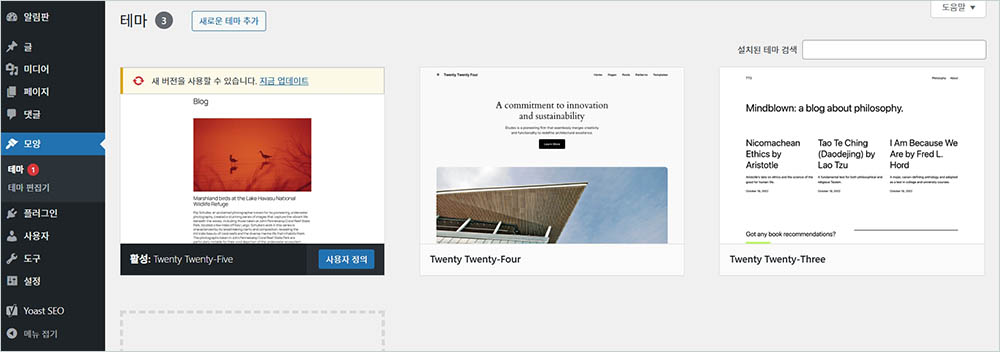
(3) “GeneratePress” 검색 후 설치 -> 활성화
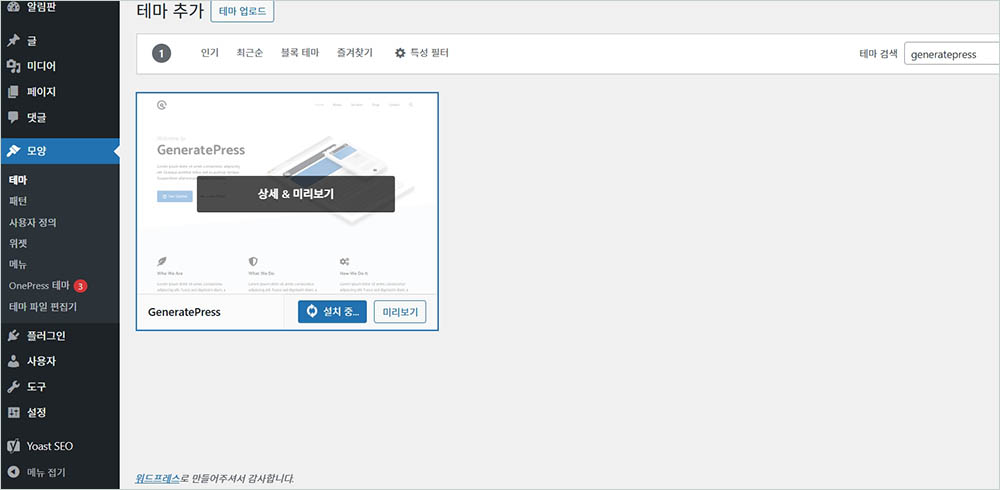
(4) [모양] -> [테마]에서 GeneratePress만 남겨두고 기존에 설치되어 있는 테마를 하나씩 클릭해 삭제
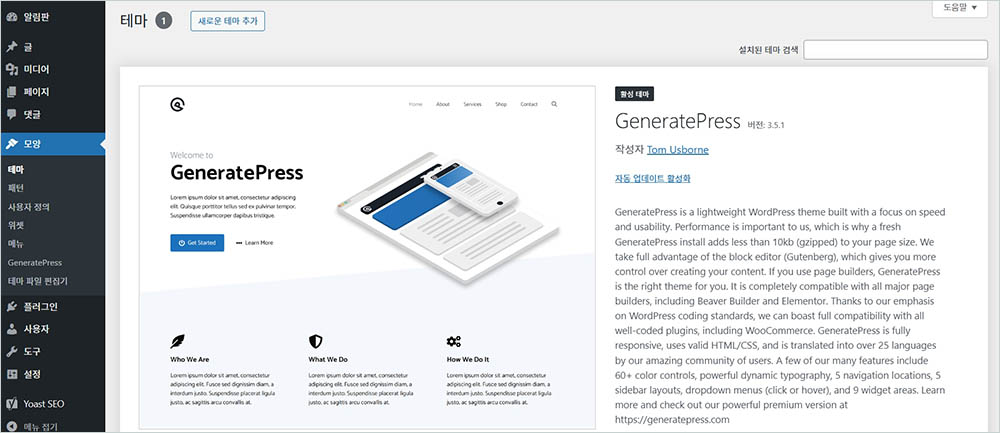
지금까지 워드프레스를 설치한 후 가장 먼저 설정해야 할 항목들을 살펴보았고, 기본적인 플러그인인 Yoast SEO와 테마 GeneratePress를 설치하고 설정하는 방법에 대해서도 설명했습니다.
좀 더 세부적인 설정과 본격적인 글쓰기 방법에 대해서는 새로운 글로 작성하겠습니다.
워드프레스를 운영하기 위해 아직 서버 및 도메인을 준비하지 않으셨다면 이전 글부터 참고해주세요.
클라우드웨이즈 워드프레스 설치 방법 - 워드프레스 시작하기 1
클라우드웨이즈 워드프레스 설치 방법 - 워드프레스 시작하기 1
클라우드웨이즈(Cloudways)는 빠르고 안정적인 워드프레스 사이트 운영을 원하는 사람들이 많이 선택하는 가성비 좋은 클라우드 호스팅 서비스입니다.이번 글에서는 클라우드웨이즈에서 서버를
jeans1.tistory.com
가비아 도메인 구입 워드프레스 연결 방법 – 워드프레스 시작하기 2
가비아 도메인 구입 워드프레스 연결 방법 – 워드프레스 시작하기 2
가비아는 국내의 대표적인 도메인 등록업체로 안정적이고 편리한 서비스를 제공하므로 믿고 선택해보았습니다.이번 글에서는 가비아에 가입해서 도메인을 구입하고, 이 도메인을 워드프레스
jeans1.tistory.com
'워드프레스 수익' 카테고리의 다른 글
| 가비아 도메인 등록정보 숨김 방법 Whois 개인정보 보호 (0) | 2025.03.13 |
|---|---|
| 가비아 도메인 구입 워드프레스 연결 방법 – 워드프레스 시작하기 2 (0) | 2025.03.12 |
| 클라우드웨이즈 워드프레스 설치 방법 - 워드프레스 시작하기 1 (0) | 2025.03.12 |


